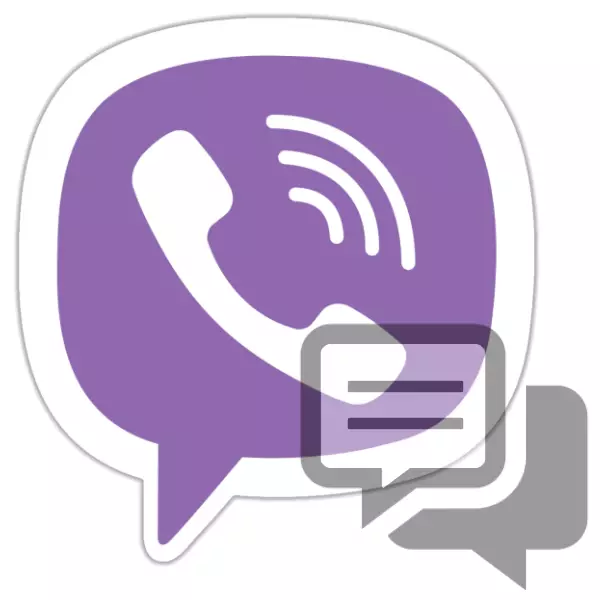
アカウントへの入り口が行われている機器にアクセスできる人によって彼らのメッセンジャーから情報を見ることの可能性を排除したいのは、モバイルサービスアプリケーションの作成者が特別な機会を提供しています - 「隠しチャット」を提供しました。どの機能とそれがAndroidデバイスまたはiPhoneでどのように使用できるかを検討してください。
Viberで隠されたチャット
vaiber内の対話やグループの非表示に関する指示に切り替える前に、この記事から推奨事項を受け取った結果に焦点を当てます。
- 隠された会話のタイトルは、Viberアカウントへのロギングが行われるすべてのアプリケーションに表示されているサービスのリストから消えます。
- 隠された対応へのアクセスは、ユーザーが割り当てられた数字の秘密の組み合わせを入力した後にのみ可能です。
- 隠蔽時のチャットを通じて送信されたデータのコピーは、サービス内の参加者がいずれかの場合、他のViberクライアントアプリケーションから削除されます。
- 異なる装置で起動されたメッセンジャー間の隠された対応の枠組みの中で生成された情報の同期は実行されません。

WindowsクライアントのViberで隠されたチャット
コンピュータのメッセンジャーバージョンのコンピュータのモバイルクライアントと比較して、多くのユーザーが有名な機能が隠されたチャットに影響を与えます。 Windows for Windows用のViberを介して隠された以前の対応にアクセスするだけでなく、対話または非表示のグループを作ります。

Android用のViberでチャットを隠す方法
PRYYEYの目からダイアログまたはグループチャットを隠す機能は、いつでもAndroid用のViberのViberで利用でき、適切な機能を一意にすることはできません。
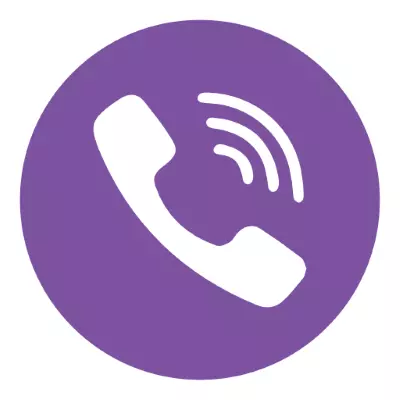
方法1:セクション「チャット」
- Android環境でメッセンジャーを起動するか、アプリケーションが既に開いている場合は「チャット」セクションに移動します。私たちはあなたが隠す必要がある会話のタイトルを見つけます。
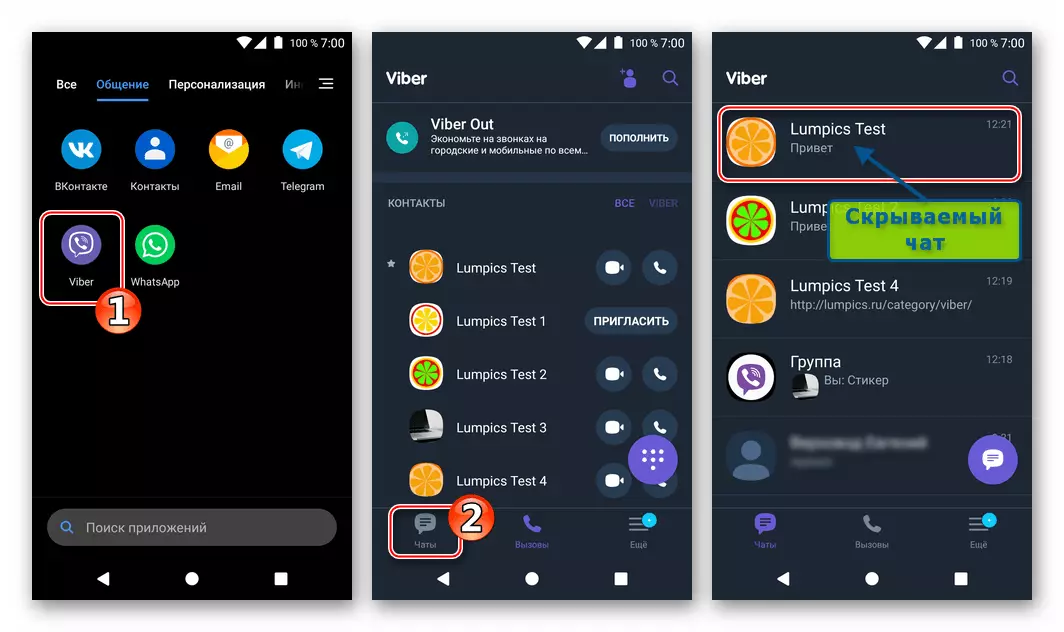
- Interlocutorの名前で長押しし、[チャットを隠す]をクリックしたメニューを呼び出します。
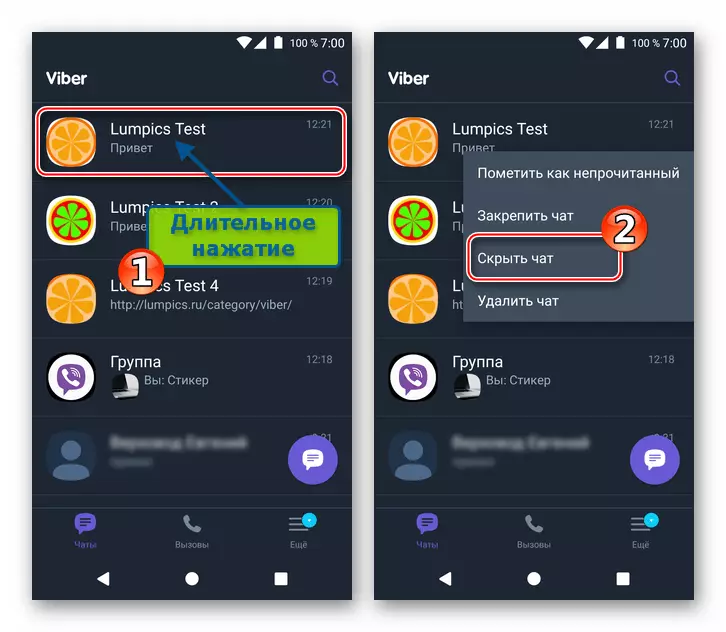
- 次のステップは数字の秘密の組み合わせを作成することです。これは、許可されていない目から対話に隠されたすべての(!)にアクセスするためのパスワードとして機能します。この段階には、慎重に取る必要があり、必ず割り当て可能なPINコードを記憶してください。その後、パスワードを変更またはリセットすることができますが、最初に初期値の入力が必要です.2番目に隠されたチャットがすべて削除されます。 「Install Pin」をクリックし、仮想キーボードに組み合わせを入力してから、もう一度ピンを入力して確認してください。
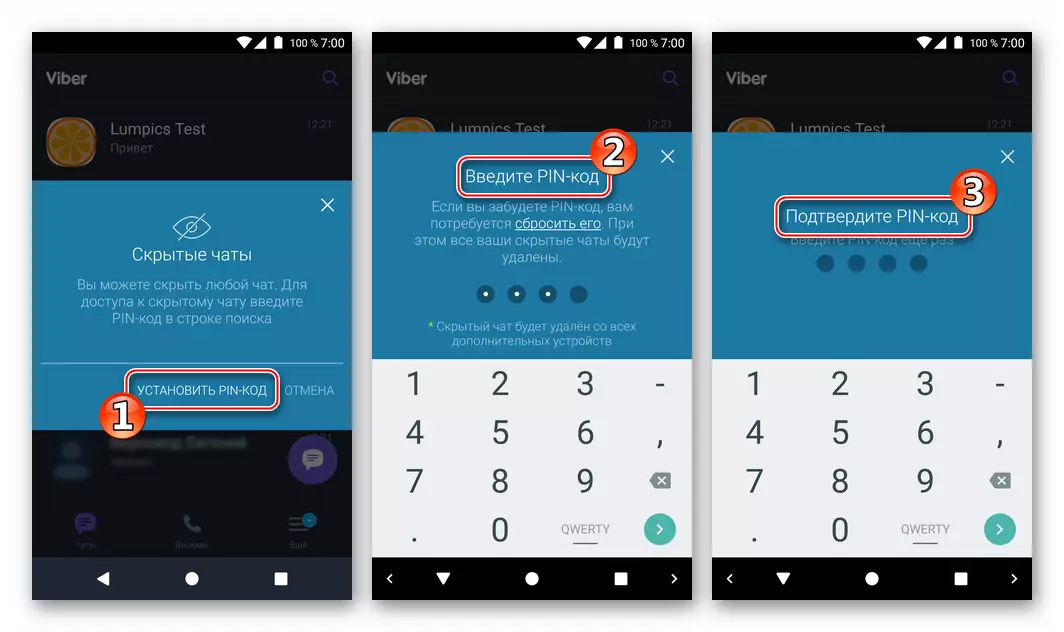
後で(非表示のリストに他のダイアログを追加するとき)、すでに割り当てられているパスワードを1回入力します。
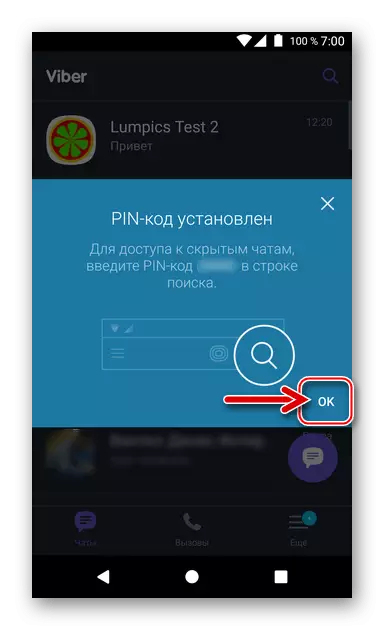
- これにより、ダイアログまたはグループ会話を隠し完了のリストに配置するプロセス - 対応ヘッダーはメッセンジャーから入手可能なリストに表示されなくなり、そのコピーはすべての同期顧客から削除されます。

方法2:対話またはグループオプション
- 非表示に必要な対応を開き、画面上部の3つの点をクリックしてメニューを呼び出します。リストの「情報」を開くリストに。
- 次に、利用可能なオプションの一覧が会話に利用可能です、私たちはそのアイテム「チャットを隠す」とタパイを見つけます。
- この記事から以前の命令の段落番号3に記載されているように、早く作成した場合、または秘密の組み合わせを割り当てた場合は、PINコードを入力します。
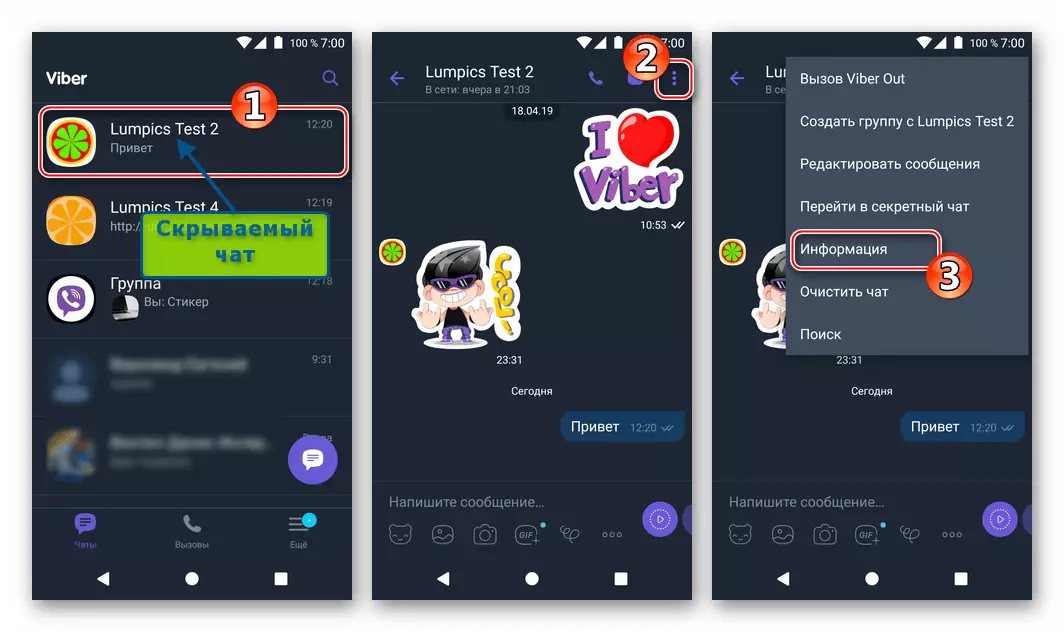
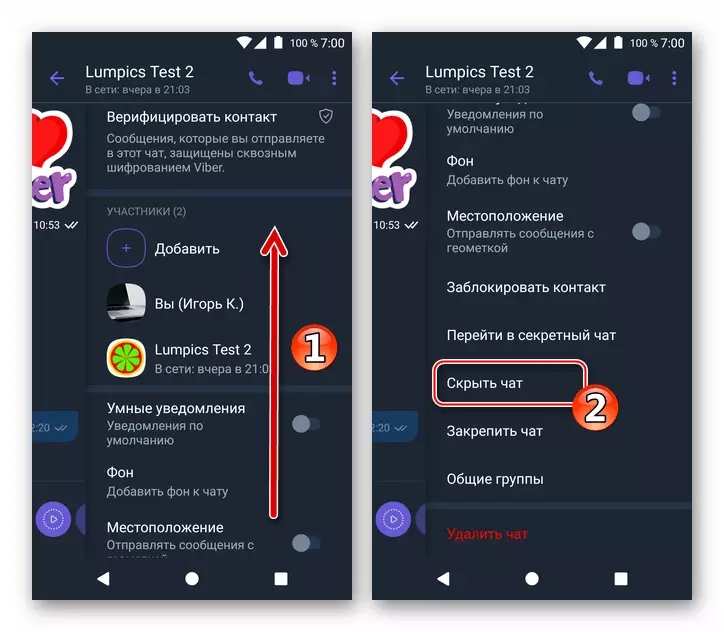

iOSのためのViberでチャットを隠す方法
iPhone用のViberユーザーは、スマートフォンへのアクセスを持つ個人からのピアを隠すことができ、次のいずれかのアルゴリズムに従って機能します。
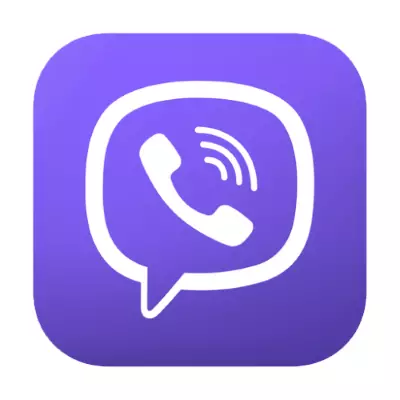
方法1:セクション「チャット」
- 私たちはメッセンジャーをiPhoneに開くか、Viberクライアントがすでに実行されている場合は「チャット」セクションに進みます。利用可能なリストに隠された対応の見出しを見つけます。
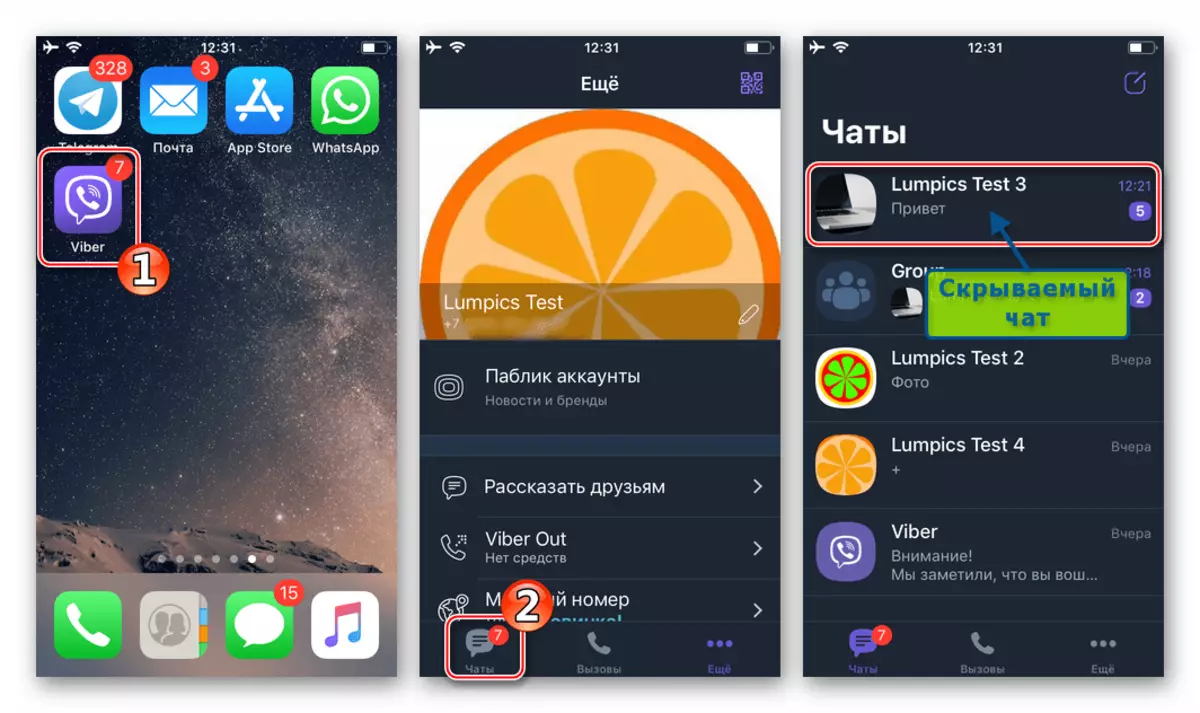
- 対話者の名前またはグループの名前を左に移動し、3つのボタンにアクセスします。次のTabay "hide"。
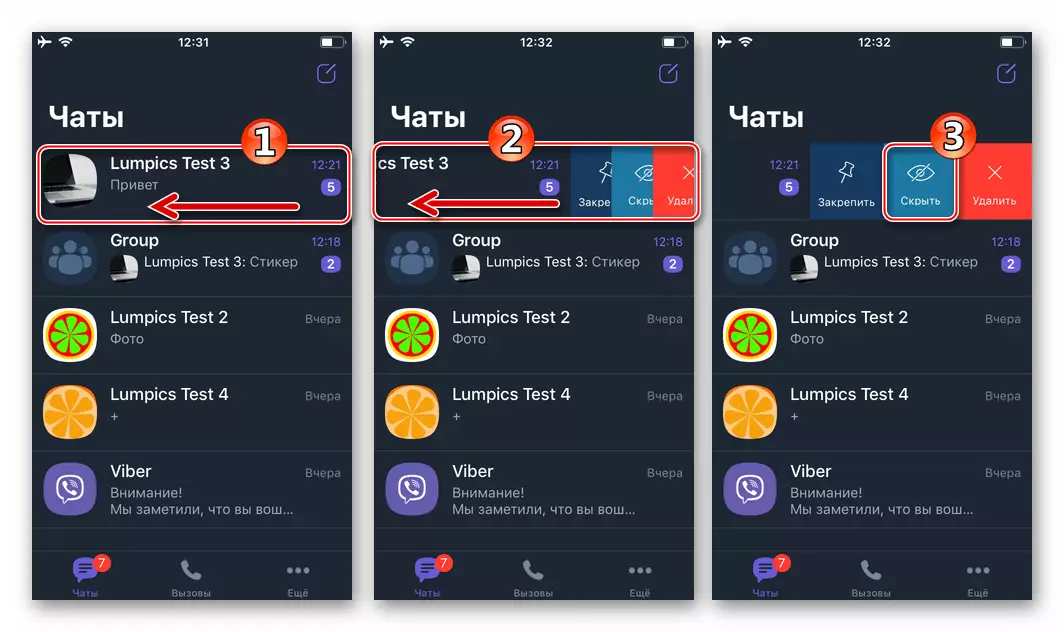
- 私たちは、すべての隠された会話にアクセスするためのパスワードとして役立つ数字の組み合わせを割り当てます。 「Install Pin」をクリックし、仮想キーボードから2桁の数字を2回行います。
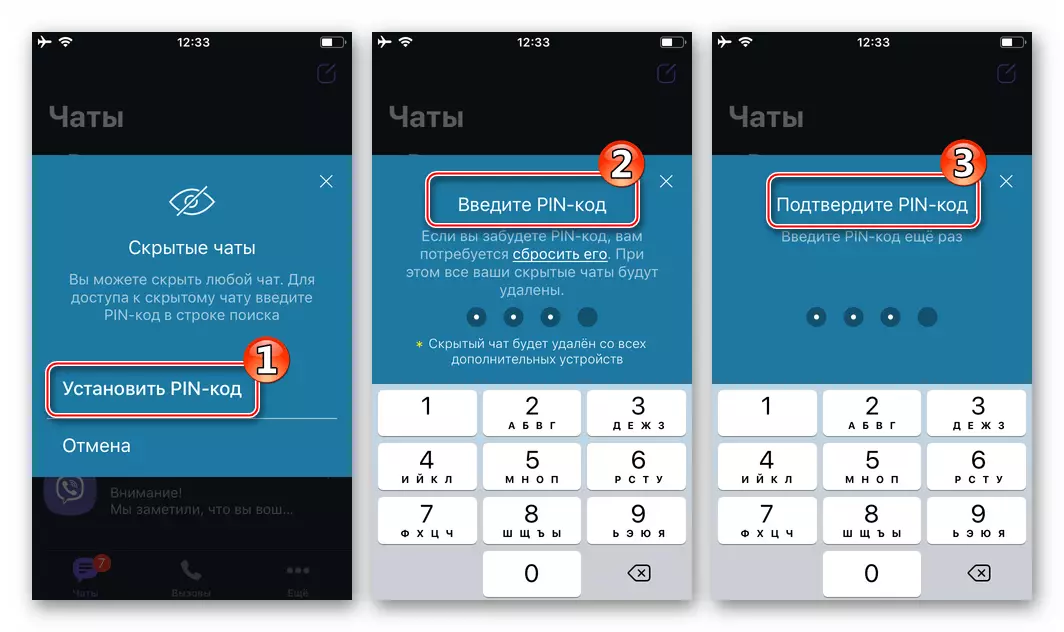
PINコードを割り当てた後、非表示チャットを使用して入力して入力する必要があります。

- 前の命令を実行した後、iPhone用のViberでダイアログまたはグループチャットを非表示にすると、完了と見なされます。隠された対応のヘッダは、メッセンジャーによって表示されたリストからすでに消えており、チャットを通して送受信された情報のコピーはすべての同期クライアントアプリケーションから削除されています。

方法2:対話またはグループオプション
- 隠された対応を開き、メッセンジャーの「チャット」タブの「チャット」のヘッダーをタップします。画面上部の対話者またはグループ名の名前をタッチすると、「情報と設定」を選択したメニューにアクセスします。
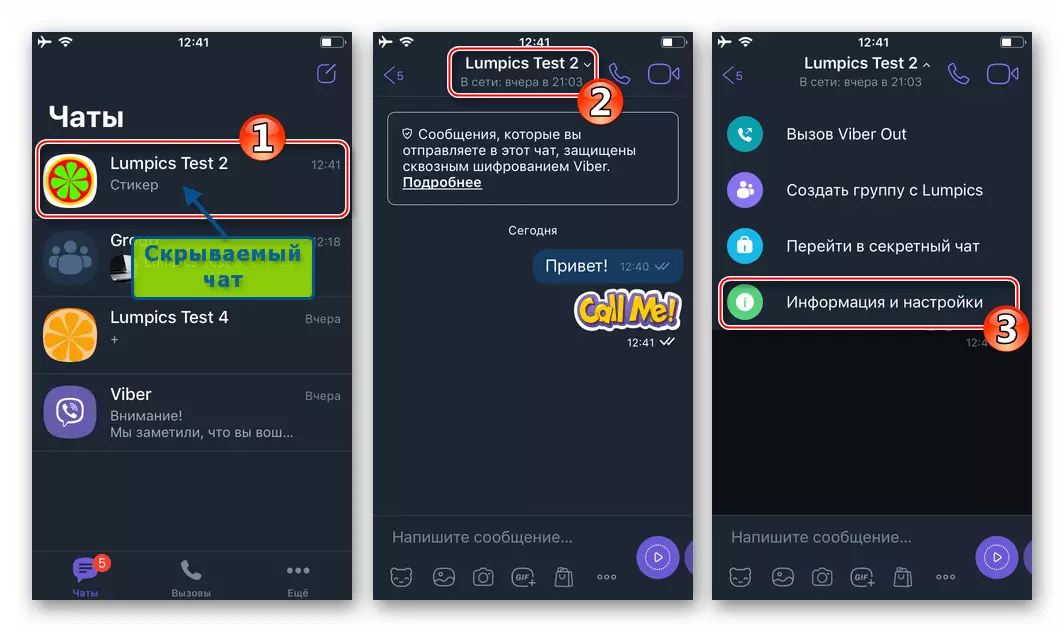
- 関数のリストを「詳細」のリストを解除すると、「チャットを隠す」 - この名前をクリックします。

- この記事の前の命令から3番目の項目を実行します。つまり、以前に指定されたパスワードアクセスを隠しチャットのリストに作成または入力します。
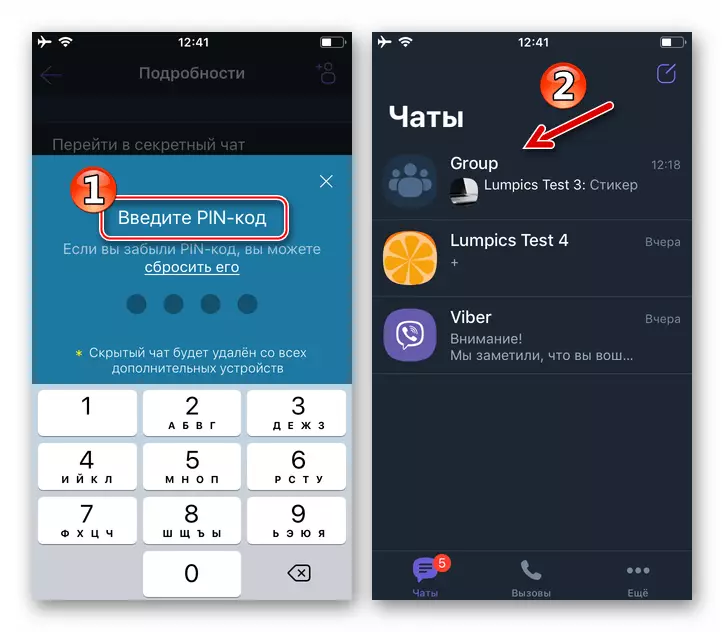
ご覧のとおり、特定の参加者と情報を交換するという事実を非表示にするか、またはユーザーのグループのグループが完全に簡単です。忘れないでください - チャットを隠す能力は、モバイルオペレーティングシステムのためのメッセンジャーのセルでのみ利用可能です。
